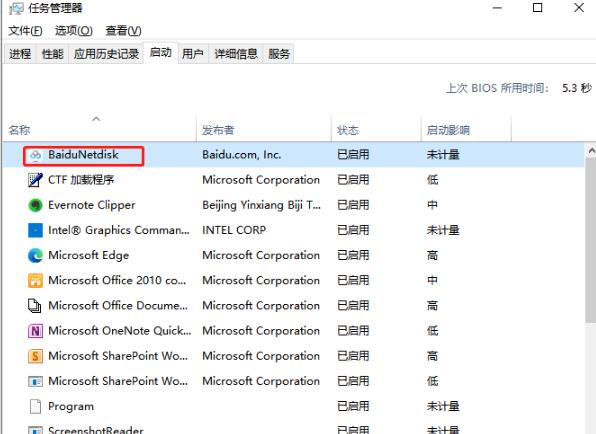在日常的工作中,很多用户都会使用百度网盘来存储或是备份重要的文件,但是有用户反映在打开电脑时,百度网盘总是会自动开启,不利于保护个人隐私,用户想要将百度网盘的开机自启功能取消,其实方法并不困难,接下来就为大家分享一下方法步骤。
设置方法
1、打开百度网盘软件,并来到主页上点击设置图标。
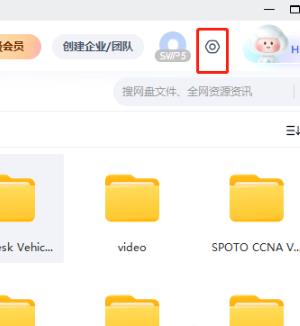
2、在弹出来的下拉菜单,用户选择其中的设置选项来打开设置窗口。
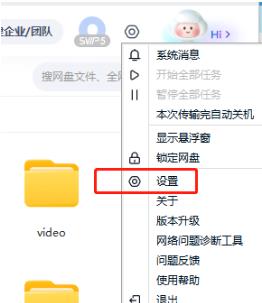
3、用户在默认显示出来的基本选项卡中将开机时启动百度网盘选项取消勾选。
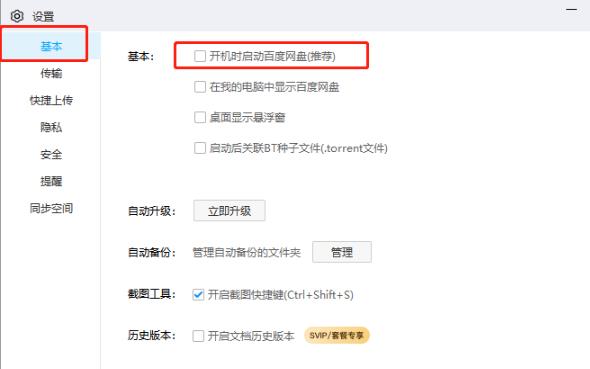
4、完成上述操作后,用户直接在窗口的右下角按下启动按钮即可设置成功。
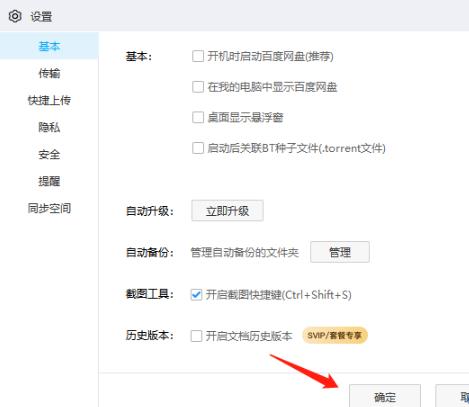
5、用户还可以鼠标右键点击任务栏中的小箭头图标,在弹出来的右键菜单中选择任务管理器选项。
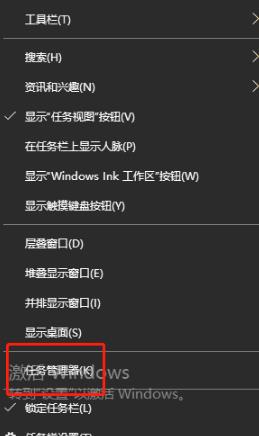
6、进入到任务管理器窗口中,用户需要将选项卡切换到启动选项卡上。
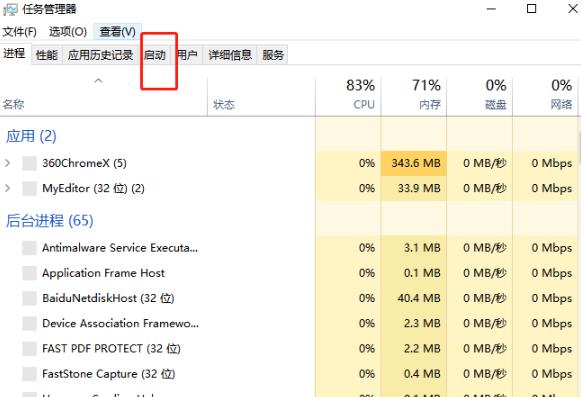
7、然后在下方显示出来的应用选项中,用户找到百度网盘选项并按下禁用按钮即可。